Como adicionar widget de câmera no Samsung Galaxy

A atualização do One UI 6 permite que os usuários adicionem widgets de câmera em telefones Samsung Galaxy para personalizar como desejarem.
Recentemente, precisávamos instalar o Windows e o Ubuntu em vários computadores. Para aqueles que precisavam do Windows 10, poderíamos ter usado a ferramenta de criação de mídia oferecida pela Microsoft. No entanto, para sistemas operacionais que não são da Microsoft, isso não funciona. Queríamos uma ferramenta que fosse capaz de criar um memory stick USB inicializável com Windows, mas também com Linux ou outros sistemas operacionais como FreeDOS. A ferramenta que mais gostamos chama-se Rufus e, neste artigo, mostramos como usá-la para fazer sua própria unidade USB inicializável com qualquer sistema operacional que desejar:
Conteúdo
1. Baixe o Rufus
Primeiro, baixe o Rufus . Em sua página, role até encontrar os links de download e escolha a edição de sua preferência. Vale a pena notar que você pode obter o Rufus como um aplicativo portátil que pode ser executado depois de baixá-lo.
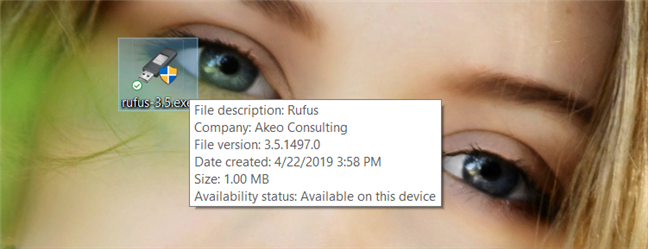
O arquivo executável do Rufus
Ao executar o Rufus , você deverá ver algo assim:
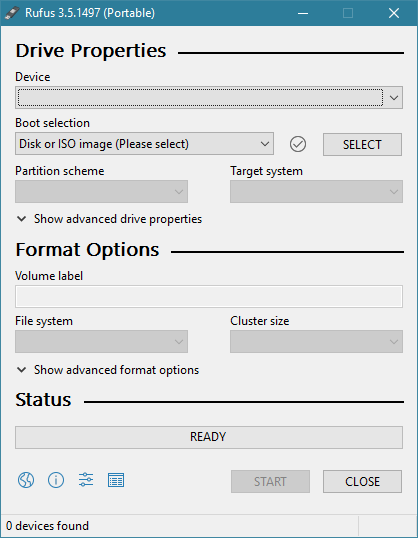
Como é o aplicativo Rufus
2. Conecte o cartão de memória USB
Em seguida, você deve conectar o cartão de memória USB que deseja usar. Conecte-o ao seu PC ou dispositivo Windows e o Rufus deverá detectá-lo automaticamente. Quando isso acontece, o cartão de memória USB é listado na lista de dispositivos na parte superior da janela do Rufus . Se você também tiver outras unidades USB, como discos rígidos portáteis, conectadas ao seu computador, elas também serão mostradas nesta lista. Certifique-se de selecionar o pendrive que deseja usar e não outra unidade, pois ela será formatada.
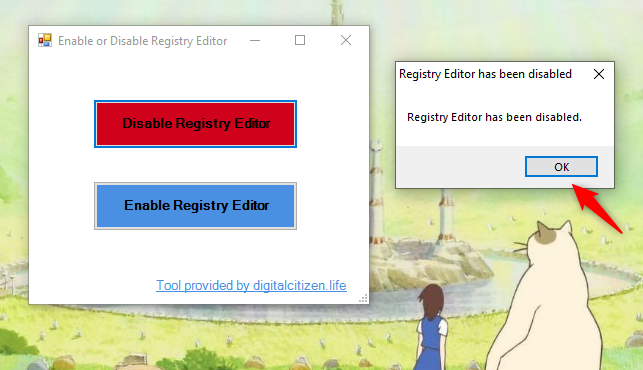
Rufus detectou um cartão de memória USB
3. Crie uma unidade USB inicializável usando um arquivo ISO do Windows ou Linux ou escolha FreeDOS
No Rufus , clique ou toque em Seleção de inicialização e escolha se deseja criar uma unidade inicializável usando um arquivo ISO ou deseja criar uma unidade inicializável com o FreeDOS. Se você deseja o FreeDOS, selecione-o e pule para a última seção deste guia.
Se você deseja criar uma unidade USB inicializável do Windows ou do Linux, escolha "Disco ou imagem ISO". Em seguida, clique ou toque em Selecionar .
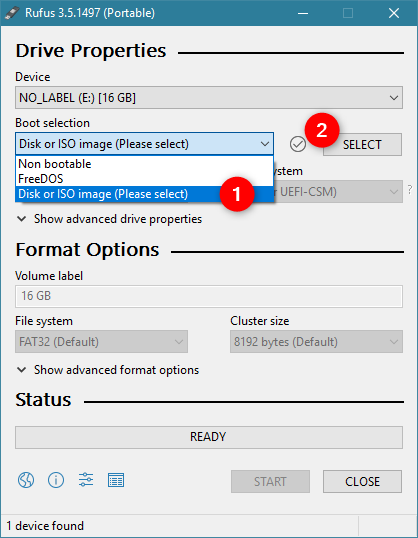
Escolhendo usar um disco ou imagem ISO para criar a unidade USB
Navegue pelo seu computador ou dispositivo e selecione o arquivo ISO com o sistema operacional que você deseja colocar na unidade USB inicializável. Se você deseja criar um cartão de memória USB inicializável do Windows, selecione um Windows ISO . Se você deseja uma unidade USB inicializável com o Ubuntu Linux, selecione um arquivo ISO do Ubuntu . Depois de localizar o arquivo ISO, selecione-o e pressione Abrir .
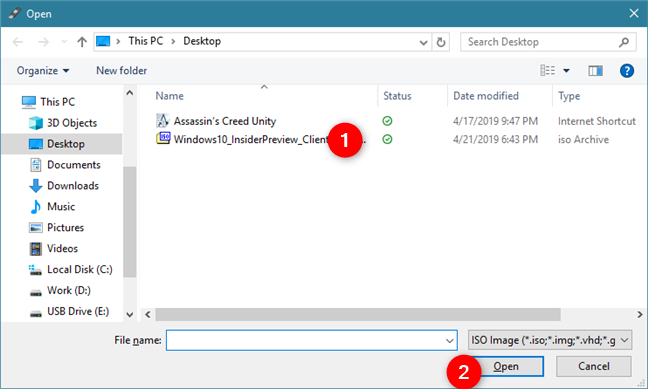
Selecionando um arquivo ISO com um sistema operacional
O Rufus carrega o arquivo ISO e ajusta suas configurações padrão para ajustar o sistema operacional nesse ISO. Embora as configurações padrão devam ser adequadas para a maioria das pessoas e dispositivos, talvez você queira alterar algumas delas em algumas situações.
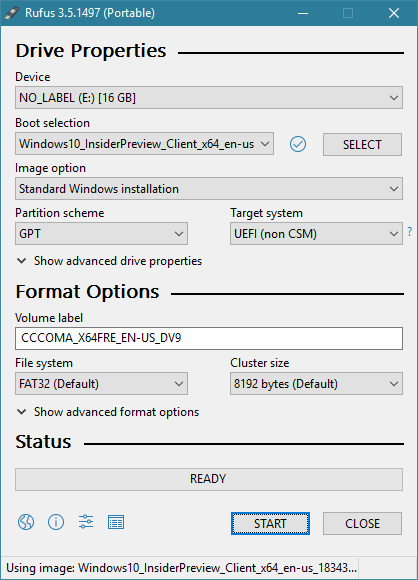
Rufus ajusta automaticamente as configurações da unidade USB
Se você pretende criar uma unidade inicializável com Windows ou Linux, convém prestar atenção ao esquema de partição e às configurações do sistema de destino .
Se você deseja instalar o Windows em um PC relativamente novo com UEFI e um esquema de partição GPT , você deve escolher as seguintes configurações:
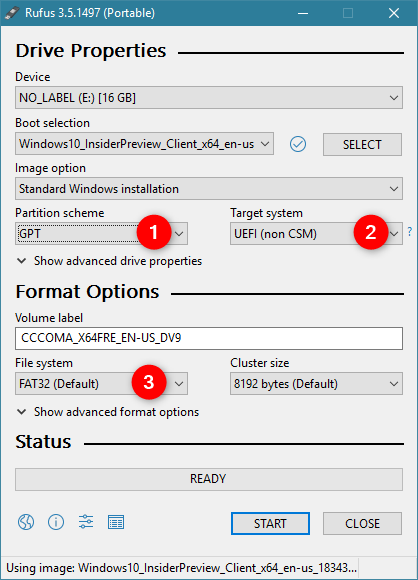
Rufus definido para instalar o Windows em um PC com UEFI e GPT
Se o PC no qual você deseja instalar o Windows for um dispositivo mais antigo com um BIOS tradicional ou UEFI definido para o modo compatível e um esquema de partição MBR , você deve escolher as seguintes configurações:
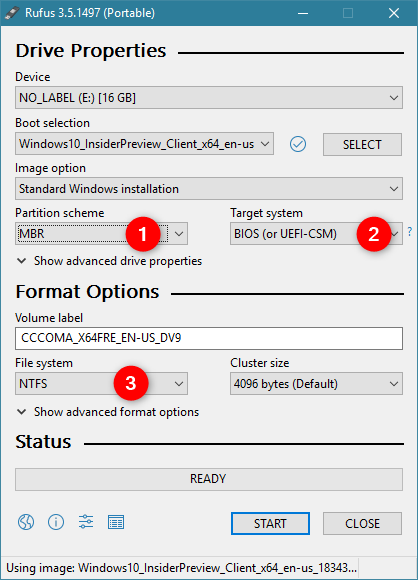
Rufus definido para instalar o Windows em um PC com BIOS e MBR
Se você deseja instalar o Linux em um novo dispositivo com UEFI, escolha GPT . Caso contrário, escolha MBR . Independentemente disso, selecione FAT32 como o sistema de arquivos a ser usado na unidade USB.
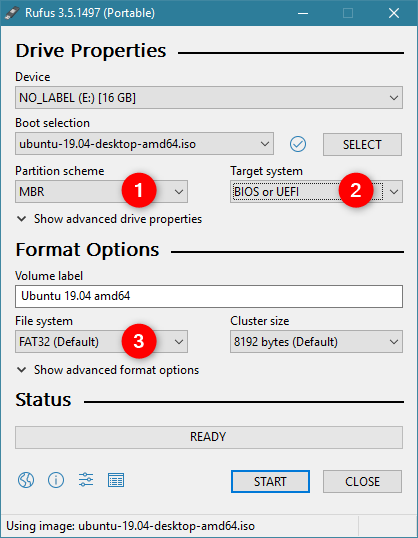
Rufus definido para instalar o Ubuntu em um PC com BIOS ou UEFI e MBR
Se desejar, você também pode verificar as outras poucas opções disponíveis, mas, a menos que saiba o que está fazendo, deve deixá-las como estão. Rufus ajusta automaticamente todo o resto.
4. Crie a unidade inicializável
A etapa final é clicar ou tocar em INICIAR e aguardar a criação da unidade inicializável.
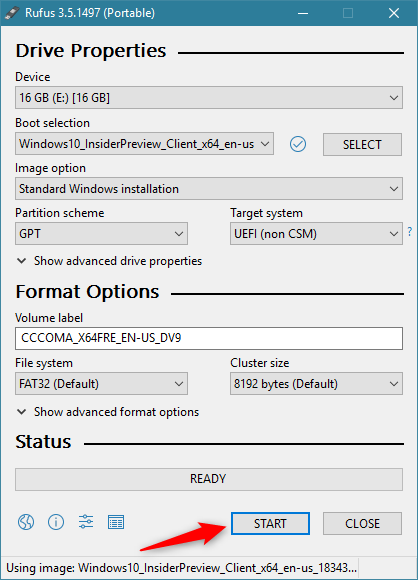
Iniciando a criação do memory stick USB inicializável
Dependendo da velocidade da sua unidade e do tamanho do sistema operacional escolhido, essa etapa pode demorar um pouco.
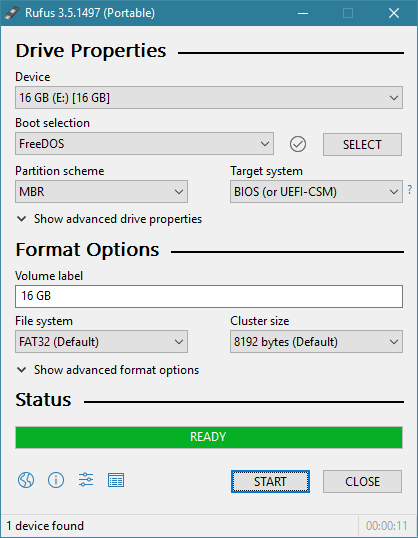
Um cartão de memória USB inicializável com FreeDOS nele
Uma vez feito isso, você pode usá-lo para inicializar a partir dele e instalar o sistema operacional que você escolheu copiar na unidade USB.
Você já usou o Rufus?
Gostou do aplicativo que recomendamos para esta tarefa? Você acha que é fácil criar drives USB inicializáveis com ele? Adoraríamos ouvir sua opinião sobre isso, então não hesite em compartilhar na seção de comentários abaixo.
A atualização do One UI 6 permite que os usuários adicionem widgets de câmera em telefones Samsung Galaxy para personalizar como desejarem.
No artigo a seguir, apresentaremos as operações básicas para recuperar dados excluídos no Windows 7 com a ferramenta de suporte Recuva Portable. Com o Recuva Portable, você pode armazená-lo em qualquer USB conveniente e usá-lo sempre que precisar. A ferramenta é compacta, simples e fácil de usar, com alguns dos seguintes recursos:
Descubra tudo sobre o Paint no Windows 10: como usar sua interface, abrir e editar imagens, adicionar texto, formas, e muito mais. Dicas essenciais para otimizar seu uso do Paint.
Descubra onde está a Lixeira no Windows 10 e 11 e aprenda todas as maneiras de acessá-la, incluindo o acesso à pasta oculta $Recycle.Bin.
Descubra como gerenciar guias no Microsoft Edge como um profissional para aumentar sua produtividade. Feche abas, abra novas abas, atualize abas, etc.
Aprenda como controlar o volume no Windows 10 e Windows 11 com este guia abrangente. Descubra como ajustar o volume usando atalhos de teclado, controles no sistema e dispositivos externos.
Como abrir o Explorador de Arquivos no Windows 10 e Windows 11, ou Windows Explorer no Windows 7. Aqui estão todos os atalhos do Explorador de Arquivos.
Aprenda como iniciar o aplicativo Microsoft Paint no Windows 10 e 11 utilizando diferentes métodos, incluindo o comando mspaint.
Aprenda como mudar o tipo de conta de usuário padrão para administrador no Windows 10. Descubra 6 métodos eficazes para gerenciar contas de usuário.
Aprenda a gerenciar contas de usuário e grupos de usuários no Windows 10 usando a ferramenta Usuários e Grupos Locais (lusrmgr.msc).
Como criar um link para um arquivo, pasta ou biblioteca em seu computador Windows e enviá-lo para outras pessoas. Aprenda a copiar um caminho de arquivo como um link de forma eficaz.
Aprenda como alterar permissões de aplicativos no Windows 10, definindo quais aplicativos têm acesso a recursos como câmera e localização.
Aprenda a abrir o PowerShell no Windows 10 e Windows 11, inclusive como administrador. Dicas práticas e métodos eficientes para uso.
Como se conectar a um servidor FTP do Windows 10 usando o Explorador de Arquivos. Tutorial completo para gerenciar arquivos e pastas em um servidor FTP.
Aprenda a imprimir uma imagem grande como um pôster em várias páginas utilizando o Paint do Windows 10, de forma fácil e eficiente.
Se você não precisa mais usar o Galaxy AI no seu telefone Samsung, você pode desativá-lo com uma operação muito simples. Aqui estão as instruções para desativar o Galaxy AI em telefones Samsung.
Se você não precisa usar nenhum personagem de IA no Instagram, você também pode excluí-lo rapidamente. Aqui está um guia para remover caracteres de IA no Instagram.
O símbolo delta no Excel, também conhecido como símbolo de triângulo no Excel, é muito utilizado em tabelas de dados estatísticos, expressando números crescentes ou decrescentes, ou quaisquer dados de acordo com a vontade do usuário.
Além de compartilhar um arquivo do Planilhas Google com todas as planilhas exibidas, os usuários podem optar por compartilhar uma área de dados do Planilhas Google ou compartilhar uma planilha no Planilhas Google.
Os usuários também podem personalizar para desativar a memória do ChatGPT quando quiserem, tanto nas versões para dispositivos móveis quanto para computadores. Aqui estão as instruções para desabilitar o armazenamento do ChatGPT.
Por padrão, o Windows Update verifica automaticamente se há atualizações e você também pode ver quando foi a última atualização. Aqui está um guia para ver quando o Windows foi atualizado pela última vez.
Basicamente, a operação para excluir o eSIM no iPhone também é simples para nós seguirmos. Aqui estão as instruções para remover o eSIM do iPhone.
Além de salvar Live Photos como vídeos no iPhone, os usuários podem converter Live Photos para Boomerang no iPhone de forma muito simples.
Muitos aplicativos ativam o SharePlay automaticamente quando você faz uma chamada de vídeo pelo FaceTime, o que pode fazer com que você pressione acidentalmente o botão errado e estrague a chamada de vídeo que está fazendo.
Quando você ativa o Click to Do, o recurso funciona e entende o texto ou a imagem em que você clica e então faz julgamentos para fornecer ações contextuais relevantes.
Ligar a luz de fundo do teclado fará com que ele brilhe, o que é útil ao operar em condições de pouca luz ou para deixar seu canto de jogo mais fresco. Há quatro maneiras de ligar as luzes do teclado do laptop para você escolher abaixo.
Há muitas maneiras de entrar no Modo de Segurança no Windows 10, caso você não consiga entrar no Windows e entrar. Para entrar no Modo de Segurança do Windows 10 ao iniciar seu computador, consulte o artigo abaixo do WebTech360.
A Grok AI agora expandiu seu gerador de fotos de IA para transformar fotos pessoais em novos estilos, como criar fotos no estilo Studio Ghibli com filmes de animação famosos.
O Google One AI Premium está oferecendo um teste gratuito de 1 mês para os usuários se inscreverem e experimentarem muitos recursos atualizados, como o assistente Gemini Advanced.
A partir do iOS 18.4, a Apple permite que os usuários decidam se querem ou não mostrar pesquisas recentes no Safari.




























